Cara memperbaiki sinkronisasi Google Chrome adalah masalah yang dijeda
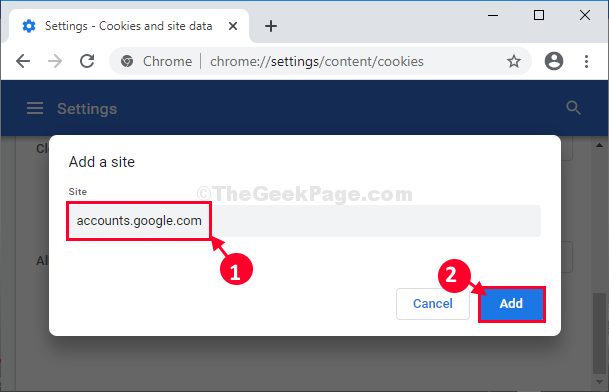
- 3168
- 737
- Miss Angelo Toy
Fungsi sinkronisasi di Chrome memungkinkan Anda mengingat pengaturan browser dan kata sandi bersama dengan bookmark dan sejarah. Disarankan untuk menjaga fitur ini diaktifkan. Tetapi, beberapa pengguna telah melaporkan bahwa Chrome secara otomatis berhenti sinkronisasi, tanpa perubahan dalam pengaturan chrome.
Apakah proses sinkronisasi dijeda Google Chrome? Apakah Anda mencoba melanjutkan prosesnya tetapi tidak ada yang berhasil? Jika itu masalahnya, Anda tidak perlu khawatir. Cukup terapkan perbaikan sederhana ini di ujung Anda dan masalahnya akan diselesaikan dalam waktu singkat sama sekali.
Daftar isi
- Perbaiki 1 - Ubah Pengaturan Cookie di Chrome
- FIX-2 Modifikasi Pengaturan Cookie Google Chrome-
- Memperbaiki-3 mengatur ulang google chrome-
- Perbaiki 4 - Lanjutkan Sinkronisasi
- Perbaiki 5 - Bersihkan cache chrome
Perbaiki 1 - Ubah Pengaturan Cookie di Chrome
1. Buka Google Chrome
2. Sekarang, pergi ke Chrome: // Pengaturan/Cookie dari bilah alamat.
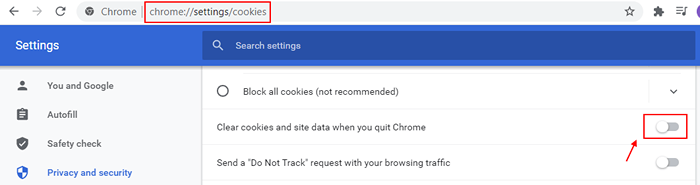
3. Sekarang, gulir ke bawah dan putar Mati pilihan Bersihkan cookie dan data situs saat Anda berhenti Chrome.
4. Sekarang, klik Berhenti
5. Klik Masuk lagi.
6. Masuk dengan Kata Sandi Anda.
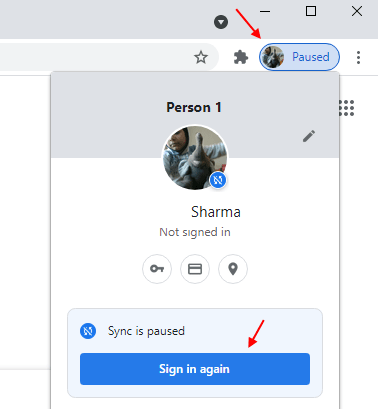
Masalah terpecahkan.
FIX-2 Modifikasi Pengaturan Cookie Google Chrome-
Memodifikasi pengaturan cookie untuk memungkinkan akun Anda menyinkronkan data Anda Google Chrome akan menyelesaikan masalah ini-
1. Buka sebuah Google Chrome Jendela di perangkat Anda.
2. Di dalam Google Chrome jendela, copy-paste atau jenis Baris ini di bilah alamat dan tekan Memasuki.
Chrome: // Pengaturan/Konten/Cookie
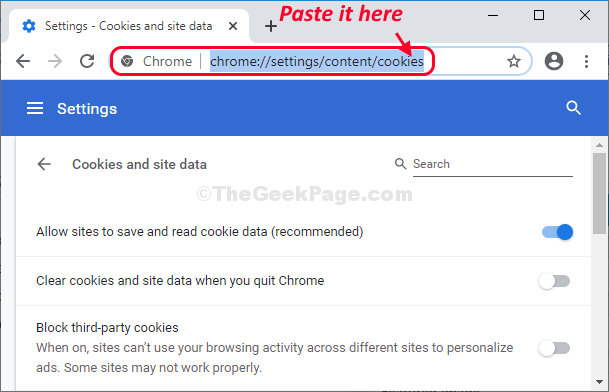
3. Sekarang, gulir ke bawah melalui jendela Pengaturan, selain "Mengizinkan"Opsi Klik"Menambahkan“.
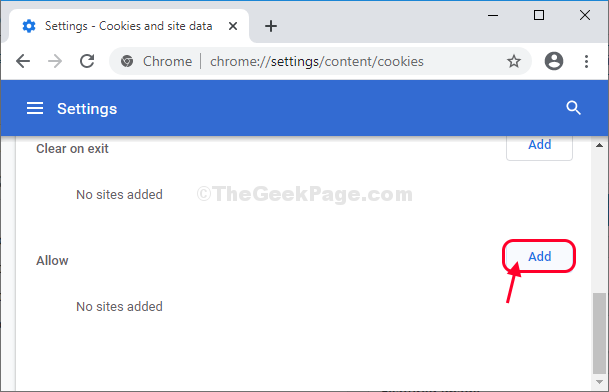
4. Selanjutnya, copy-paste atau ketik "akun.Google.com" di bawah 'Lokasi' pilihan.
5. Kemudian, klik "Menambahkan“Untuk mengizinkan situs web ini.
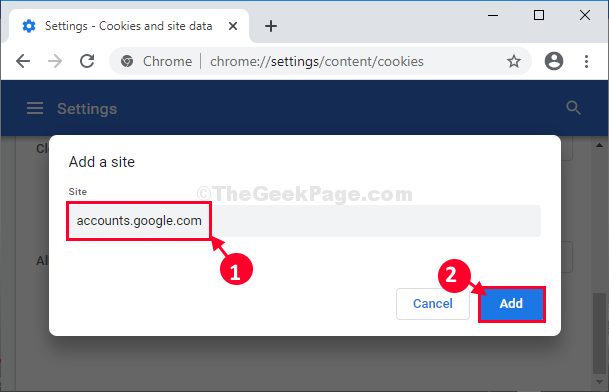
Menutup Google Chrome jendela.
Peluncuran ulang Google Chrome di komputer Anda.
Proses sinkronisasi akan berfungsi lagi.
Memperbaiki-3 mengatur ulang google chrome-
Mengatur ulang Google Chrome pasti akan memperbaiki masalah ini.
1. Pada awalnya, Anda perlu membuka jendela Google Chrome.
2. Ketika Google Chrome Jendela terbuka, copy-paste atau jenis Baris ini di bilah alamat dan tekan Memasuki.
Chrome: // Pengaturan/ResetProfileSettings
3. Sekarang yang harus Anda lakukan adalah mengklik “Setting pengaturan”Untuk mereset Google Chrome di komputer Anda.
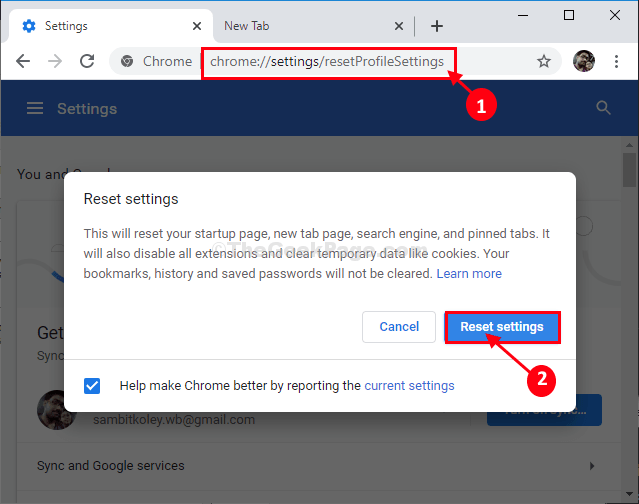
Ini akan memberi Google Chrome sebuah awal baru.
Mengulang kembali Browser dan proses sinkronisasi Anda akan berfungsi seperti sebelumnya.
Masalah Anda akan terpecahkan.
Perbaiki 4 - Lanjutkan Sinkronisasi
1 - Buka Chrome.
2 - Lihatlah kanan atas dan temukan Berhenti , Sekarang, klik Masuk lagi
Perbaiki 5 - Bersihkan cache chrome
1 - Buka Browser Chrome
2 - tekan Ctrl + shift + hapus kunci bersama dari keyboard Anda.
3 - Pilih Sepanjang waktu sebagai kisaran.
4 - Sekarang, klik Hapus data
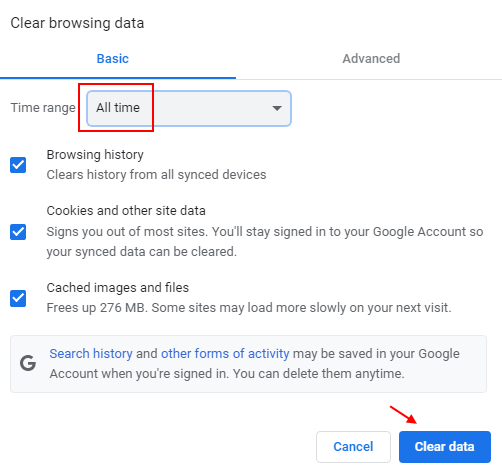
Saya harap, menggunakan metode di atas telah memperbaiki masalah krom Sysnc di Windows PC Anda. Jika masih tidak berhasil, komentar di bawah dan kami akan mencoba memperbaiki masalah ini.
- « Perbaiki file Excel tidak membuka masalah di Windows 10 /11
- Cara memeriksa apakah virtualisasi diaktifkan di Windows 10/11 »

